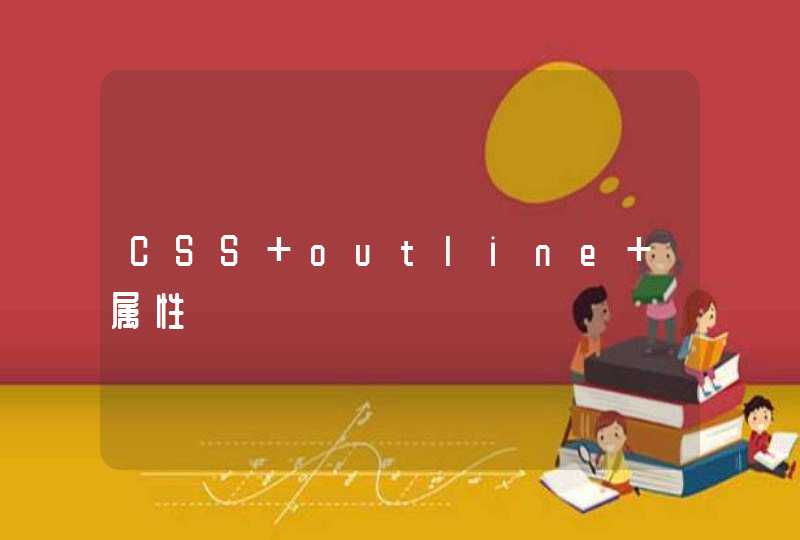打开电脑wifi无线开关的方法1:
1、如果是win10系统的话;点击任务栏右下方的“操作中心”图标。
2、打开“所有设置”,如图。
3、点击“网络和internet”,如图。
4、然后左侧选择“WLAN”,在右边点击WLAN“开/关”打开,如图。
5、然后选择一个网络,输入密码连接即可。
打开电脑wifi无线开关的方法2:
1、还有一种方法就是:一般在笔记本键盘上都有无线网络开关按键,配合FN功能键可以打开,具体方法找到笔记本键盘上的【Fn】键按住不放。
2、然后再找到并按下键盘上的无线开关键。
(有的是【F2】键,有的是【F5】键,也有的是【F12】键,不同笔记本不同键,不管在什么键上,大家一定要认识的无线图标,这样遇到不同的笔记本电脑,只要找到用来表示无线网络开关的小图标,再通过键盘组合快捷键就能轻松开启了)
3、此时会看到无线网络的指示灯亮。说明无线网络已经打开。
打开电脑wifi无线开关的其他方法:
1、对于老式电脑,它会有一个打开电脑wifi无线的手动开关,是在笔记本周围有一个可以拨动的开关,这种比较简单直接拨到ON上,此时无线网络的指示灯亮,说明无线网络已经打开。
2、对于一部分电脑,点击windows键+X,就会出现一个对话框,点击【打开无线】即可。
电脑怎么开wifi,操作方法如下。
1、首先在桌面任务栏右下角,找到网络。
2、点击网络,可以看到默认可以识别到很多的wifi网络。
3、选择自己的wifi网络,点击后,该wifi网络会展开选项栏,包括自动连接复选框和连接按钮。
4、点击连接后,即可连接该wifi网络,一般的wifi都是设有密码的,需要输入合适的密码方可连接。
5、输入密码后,此时会显示正在验证网络并尝试连接,就完成了。